Администраторът блокира изпълнението на прозорците за кандидатстване 10 какво да правя
Така че, когато работи или инсталиране на определени програми в целия прозорец се появява с грешка по следния начин: "Администраторът блокира изпълнението на това приложение» прозорци 10 или "Това приложение е блокиран, за да се защитят". Това заключване може да се заобиколи, но е необходимо да се направи това само ако сте сигурни в надеждността на програма задейства. Ако не, тогава се провери за всеки случай отново файла Antivirus.
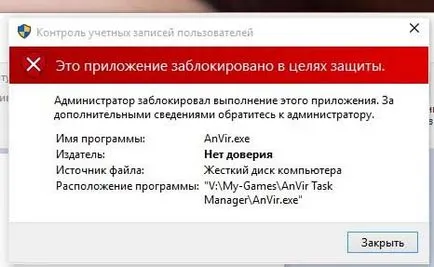
Изпълнявай като администратор
Първото нещо, което poprovat - стартирате приложението като администратор. За да направите това, вие трябва да го намерите инсталационен файл в Windows Explorer, след това кликнете с десния бутон на мишката върху него, изберете "Run като администратор" от контекстното меню. Ако този метод работи, а след това ще се появи прозорец, в който ще трябва да се потвърди правата на администратора. Ако нищо не се променя недостатъчност.
Изключване на UAC
Следващият начин - Изключване на UAC. Искам да ви обърна внимание, че UAC - най-важният компонент на системата за сигурност на вашия компютър, така че ако не го изключите и след това само временно. След като инсталирате желаната програма от прилагането или връщане на настройките UAC на тези, които са били преди това.
- Отваряне на менюто за начинаещи и вида в лентата за търсене «регентство задачите» (без кавичките), щракнете върху намерения елемент.
- На следващо място, ще се отвори прозорец в лявата част, която искате да отидете през пътя, обозначен на снимката по-долу.
- Сега в десния панел, кликнете два пъти върху параметър «EnableLUA» и промените стойността му от един на нула.

- Рестартирайте компютъра, след което стартирайте "проблема" с администратора на файла.
- Независимо от това дали методът е било успешно, след като стартирате файла, се върнете към настройките на UAC са същите като преди това са били (т.е. определи 0 до 1).
Команден ред
И последната опция да се наоколо за грешка в системата:
- Отворете менюто стартер, кликнете върху "Command Prompt (Admin)."
- С помощта на Windows Explorer, направете списък на пълния път до файла с разширение му. Начинът, по който има пропуски, трябва да бъдат затворени в кавички.
- Натиснете [Enter] и стартиране на програма, която не е била отворена.
Всички тези методи са еднакво добри, прибягват до помощта си много потребители, аз се надявам, че ще бъде не прави изключение!